
Zapier, de grootste concurrent van IFTTT, kondigde aan dat het gebruikers nu de mogelijkheid biedt om meerdere actie-automatiseringen te maken, genaamd multi-step zaps.
Wat betekent dit precies?
Welnu, in de wereld van online-app-automatisering bestaat een typische workflow uit het maken van een enkele actie van de ene service en het gebruiken ervan om iets in een andere service te activeren. Een voorbeeld - een inkomende e-mail met een specifieke onderwerpregel gebruiken om een Google-spreadsheet te activeren Geweldige prestaties uitvoeren met deze handige Google-spreadsheet-functies Geweldige prestaties uitvoeren met deze handige Google-spreadsheetfuncties Ik schaam me om toe te geven dat ik pas onlangs heb besloten om te starten experimenteren met Google Spreadsheets, en wat ik heb ontdekt is dat wat allure of power Excel over me had vanwege de geweldige dingen ... Lees meer waarbij de onderwerpregel en de afzender in twee velden worden geladen.
Met deze nieuwe update heeft Zapier net de lat hoger gelegd door je de mogelijkheid te bieden één app-trigger te gebruiken om een hele waslijst met acties te starten.
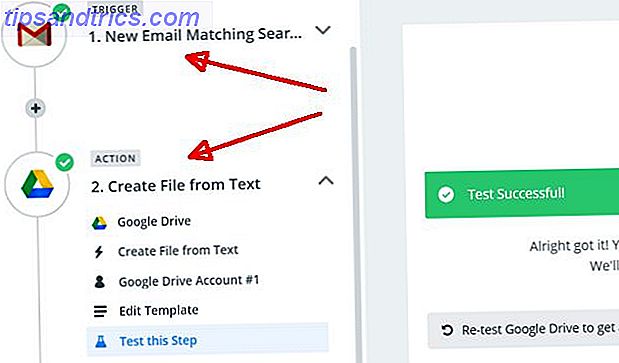
In dit artikel laat ik enkele voorbeelden zien van waarom dit zo cool is.
Wat is een zap met meerdere stappen?
Tot nu toe, in IFTTT IFTTT recepten die u helpen geld te besparen IFTTT-recepten die u helpen geld te besparen IFTTT kan worden gebruikt om bijna alles te doen, en geld besparen is geen uitzondering. Hier zijn enkele van de beste recepten om u zuiniger te laten leven. Read More of Zapier, als je wilde dat er twee of drie dingen tegelijkertijd gebeurden wanneer een eerste enkele actie plaatsvond, moest je twee of drie 'recepten' of 'Zaps' maken. Geen vreselijk iets, maar een beetje vervelend en zeker niet efficiënt.
Wade Foster, de CEO van Zapier, legde het als volgt in het persbericht uit:
"Zapier's één-op-één app-automatisering was en blijft waardevol, maar Multi-Step Zaps, met een onbeperkte reeks acties, openen krachtige automatisering."
Zelfs als je geen bedrijf hebt, voor persoonlijk gebruik, zijn sommige van deze meerstaps zaps erg handig.
Een meerstaps zap maken
De "multi-step" -functie is echt een aanvulling op het normale Zap-creatieproces, behalve aan het einde van elke stap, hebt u de mogelijkheid om op de koppeling Een Stap Toevoegen te klikken, zodat u meer acties kunt toevoegen.

Naarmate uw lijst met acties toeneemt, kan elke nieuwe actie gebruikmaken van de oorspronkelijke trigger of de daaropvolgende acties die u heeft gemaakt.

In het bovenstaande voorbeeld was de nieuwe inkomende e-mail een trigger en was het maken van een tekstbestand een eerdere actie. In deze stap kunt u een ToDoist-taak maken door gegevens uit de inkomende e-mail te halen, of u kunt gegevens uit het door u gemaakte bestand gebruiken.
Terwijl u uw takenlijst samenstelt, verschijnt elke taak aan de linkerkant van uw Zapier-scherm met een nummer ernaast, en toont u de stappenreeks.

Het bouwen van een meerstaps Zap is ongeveer net zo eenvoudig als het maken van een enkele stap. Maar nu kunt u gewoon doorgaan en meer stappen zetten in uw workflow.
Als je eenmaal bent begonnen met het bouwen van deze, is het eigenlijk een beetje verslavend om nieuwe workflows te bedenken om The Awesome Automation Guide voor Mac-gebruikers te automatiseren. De Awesome Automation Guide voor Mac-gebruikers Of het nu gaat om het sorteren van je e-mail, het doorzoeken van je documenten of het maken van een afspeellijst, je zou verbaasd hoeveel taken automatisch kunnen worden gedaan in plaats van handmatig - als je maar wist hoe je moest beginnen. Lees verder .
Blogreacties modereren
Laten we bijvoorbeeld zeggen dat u een persoonlijke blog heeft 5 Tips voor het starten van uw persoonlijke blog [Opinie] 5 Tips voor het starten van uw persoonlijke blog [Opinion] Als occasionele persoonlijke blogger heb ik heel wat andere mensen in de blogosfeer gezien die gewoon willen om persoonlijke publicaties te schrijven die niet precies bedoeld zijn om geld te verdienen. Dat vind ik echt leuk, ... Lees Meer, of zelfs een zakelijke blog 5 Geheimen voor Small Business Succesbloggen Blogging 5 geheimen voor kleine bedrijven Bloggen succes Blogs zijn geweldig om je klanten, hun zorgen en interesses beter te leren kennen en om meer te halen bedrijf. Maar een slecht uitgevoerd blog kan meer kwaad dan goed doen. Lees Meer, dat krijgt elke dag een behoorlijk aantal reacties. Misschien krijg je veel spam, dus geef je er de voorkeur aan om je reacties te modereren. Zou het niet mooi zijn als er telkens een nieuw commentaar komt:
- Uw takenlijst 7 Tips om uw takenlijst beter te beheren 7 Tips om uw takenlijst beter te beheren Maakt uw takenlijst u nachtmerries? Misschien probeer je te veel tegelijk gedaan te krijgen. Het vergt een goed gecompileerde takenlijst voor een efficiënte workflow. Wij kunnen helpen. Meer lezen wordt automatisch bijgewerkt om u eraan te herinneren de opmerking te modereren
- Een Google-spreadsheet wordt automatisch bijgewerkt met de opmerking (en een link ernaar), zodat u snel opmerkingen kunt vinden en erop kunt reageren
- Een tweede Google-spreadsheet wordt bijgewerkt met de naam en e-mail van de auteur van de opmerking, waardoor u later een groeiende verzameling e-mailadressen voor promoties krijgt
Stel je voor dat dat allemaal zou kunnen gebeuren zonder dat je een vinger hoeft op te tillen. Dit is hoe je het doet met Zapier.
Gebruik de WordPress-reactie of de Disqus-trigger om nieuwe reacties op te nemen die binnenkomen.

Voor de eerste "trigger", heb ik de ToDoist Zap gebruikt en de disqus-opmerkingsthreadtitel en de commentaartekst zelf doorgegeven aan de taak ToDoist. Automatiseer je leven en baan met Todoist en IFTTT Automatiseer je leven en baan met Todoist en IFTTT Speel creatief met de berichtfuncties van ToDoist en IFTTT's vermogen om echt coole automatiseringen met hen te bereiken. We laten je zien hoe je je productiviteit combineert door de twee krachten te combineren. Lees meer titel en opmerkingen.

Dat is alles wat er is om een nieuwe ToDoist-taak te maken om u eraan te herinneren dat u op de opmerking wilt reageren. Maar nu wilt u alle opmerkingen loggen, zodat u één centrale locatie te gaan heeft en ze allemaal kunt bekijken, inclusief URL-koppelingen. Dus de volgende stap is het toevoegen van een Google Spreadsheet Zap, geladen met de reactie-URL, de auteursnaam en het bericht.

Nu dat is gebeurd, wil je nog een stap maken om de naam van de auteur van de opmerking en hun e-mailadres te extraheren en deze toevoegen aan je e-maillijst. Massale e-mails verzenden in Outlook met Afdruk samenstellen Persoonlijke massamail verzenden E-mails in Outlook Met de spreadsheet Meer lezen samenvoegen.

De klus is nu in drie eenvoudige stappen voltooid. Met slechts één binnenkomende opmerking op je blog, zullen er automatisch drie acties plaatsvinden en hoef je er niet eens aan te denken. Vink gewoon uw takenlijst aan, bezoek de hoofdspreadsheet en klik op de opmerkingen om snel te modereren. Klus geklaard.
Multi-Step zaps van e-mails
E-mail is altijd een krachtig hulpmiddel op internet geweest en dat zal waarschijnlijk niet snel veranderen. Daarom zijn inkomende e-mails vaak een zeer populaire keuze voor het activeren van Zaps.
In het onderstaande voorbeeld laat ik u zien hoe ik van plan ben om inkomende e-mails over e-mail van Google Analytics te gebruiken. Hoe Google Analytics-meldingen u kunnen e-mailen of sms'en over siteproblemen Hoe Google Analytics-meldingen u kunnen e-mailen of sms'en over siteproblemen Google Analytics biedt een speciale aanbieding waarschuwingsfunctie die een e-mail of een sms-alert uitzendt wanneer er iets gebeurt op uw site. Het instellen ervan is niet zo ingewikkeld als je denkt. Meer lezen, me op de hoogte brengen dat mijn websiteverkeer laag is, om alle volgende taken uit te voeren:
- Stuur een e-mail naar mijn sociale team om Tweets en Facebook-berichten te plaatsen om het siteverkeer te vergroten
- Stuur een sms-bericht naar mijn mobiele telefoon om me te laten weten dat het verkeer is afgenomen
- Voeg een taak toe om extra blogberichten te schrijven om het verkeer te stimuleren.
Laten we eens kijken hoe eenvoudig het is om deze workflow te maken met behulp van multi-step Zaps.
Eerst moet je de Gmail-trigger instellen met behulp van "Search String" en de string definiëren als alles wat die inkomende email identificeert. In mijn geval is dit de onderwerpregel, "Google Analytics intelligence alert".

De eenvoudigste manier om een sms te versturen is door gebruik te maken van de "Select SMS by Zapier" Zap. Hiervoor moet je je telefoonnummer bevestigen en een bevestigingspincode intoetsen, maar nadat je dat eenmaal hebt gedaan, ben je klaar.
Vervolgens kunt u ervoor kiezen om de Zap naar uw telefoon te laten bellen of een sms te sturen.

In dit voorbeeld heb ik een sms ingesteld om me te berichten met de onderwerpregel van die e-mail. Op deze manier weet ik precies wanneer de waarschuwing van Google Intel wordt weergegeven.

Met die stap uit de weg, door op Stap toevoegen te klikken, gaat u verder met de volgende Zap. Dit is de Gmail-waarschuwing voor het sociale team. Met Zapier kunt u eenvoudig meerdere Gmail-accounts laden, zodat u kunt kiezen uit uw bedrijf of uw persoonlijke account, naar welke u de e-mail wilt sturen.

Vervolgens heb ik de onderwerpregel van de e-mail van het sociale team geladen met de onderwerpregel van de inkomende e-mail van Google. Daarna schreef ik een aangepast bericht aan het team, waarin ze werden gevraagd om extra Tweets en Facebook-berichten te sturen.

Houd er rekening mee dat u deze e-mail slechts één keer hoeft in te stellen. Vanaf nu, op elk moment dat de triggergebeurtenis plaatsvindt, zullen alle acties meteen plaatsvinden. In het bovenstaande voorbeeld zal een vooraf geschreven e-mail naar mijn sociale team gaan en krijg ik een sms-melding die er ongeveer zo uitziet:

Het stroomlijnen van uw workflow en het verwijderen van onbeduidende taken uit uw stapel activiteiten is waar automatisering draait om Microsoft Office-taken automatiseren met IFTTT-recepten. Microsoft Office-taken automatiseren met IFTTT-recepten IFTTT, de automatiseringsservice die een actie voltooit zodra een andere voorwaarde is met, heeft nu 50 taakrecepten voor Microsoft Office. We laten u zien hoe het werkt en bieden een selectie van recepten. Lees verder . Maar nu met de meerstaps Zap kunt u volledige workflows instellen, inclusief zoveel stappen als u wilt, zonder tijd te verspillen aan het maken van meerdere individuele trigger-actieparen. Het is echt een aanzienlijke verbetering ten opzichte van de manier waarop de dingen tot nu toe zijn geweest.
Laten we nog een voorbeeld bekijken.
Een werkstroom activeren Off Slack-opmerkingen
Een groeiend aantal bedrijven gebruikt Slack tegenwoordig als communicatiemiddel voor personeel. Als je de verantwoordelijkheid hebt om de gesprekken in een specifieke Slack-sectie bij te houden, dan wil je weten wanneer daar iets belangrijks aan de hand is.
Zapier is geïntegreerd met Slack De ultieme manier om slap te werken met je favoriete services De ultieme manier om slap te werken met je favoriete services Naast communicatie zijn er veel manieren om informatie binnen Slack te brengen, maar er zijn weinig integraties die je laten externe services beheren vanuit Slack - tot nu toe. Meer lezen en u kunt volledige meerstapsworkflows activeren wanneer iemand een bericht op een bepaald kanaal plaatst.
Dit is hoe de Slack-trigger eruit ziet.

Kies gewoon uit het kanaal dat u wilt monitoren en wanneer een nieuw bericht naar dat kanaal gaat, wordt uw werkstroom geactiveerd.
Mijn eerste stap in de workflow is om een sms te ontvangen met de opmerking dat de persoon op het kanaal heeft gepost. Gebruik opnieuw de sms van Zapier Zap en maak het sms-bericht met behulp van elementen uit de Slack-trigger.

In mijn geval heb ik de naam van het kanaal, de persoon die de posting doet en de tijdstempel van het bericht opgenomen. Dit komt omdat het niet echt belangrijk is wat de boodschap is, ik moet alleen weten dat iemand heeft gepost, dus ik kan het kanaal beter controleren en kijken of er een reactie nodig is.
Het mooie hiervan is dat ik de hele dag mijn belangrijke secties niet hoeft te bewaken. Ik hoef er eigenlijk helemaal geen toezicht op te houden, omdat Zapier de monitoring voor me doet.
Maar de SMS-stap is niet genoeg. Ik wil ook een e-maillogboek hebben van alle berichten die in mijn belangrijke kanaal zijn opgenomen. Dus de volgende stap is een Gmail Zap.

Ik heb het onderwerp gemaakt met de naam van de postauteur en het kanaal, en de tekst van de e-mail bevat de tekst van het bericht.
Op deze manier hoef ik zelfs niet naar Slack te gaan om het bericht te lezen en te beslissen of het belangrijk is. Ik kan gewoon mijn e-mails scannen en zien wat mensen hebben gepost. Als het iets tijdgevoelig is, weet ik dat ik me moet aanmelden bij Slack en onmiddellijk moet reageren.
Het grootste probleem dat ik heb, is vaak vergeten te gaan zorgen voor vragen of problemen in mijn belangrijke kanalen. Een manier om hierbij te helpen is door nog een stap toe te voegen aan deze workflow, die een nieuwe taak in mijn takenlijst toevoegt om te onthouden dat u op die post moet reageren.

De taak is om de gebruiker te "Beantwoorden" in het opgegeven kanaal. De aantekeningen van de taak bevatten de eigenlijke opmerking zelf.
Uw workflow automatiseren zodat u minder kunt werken
Het mooie van diensten als Zapier en IFTTT is niet alleen dat het cool is om dingen alleen te laten gebeuren - het is eigenlijk dat je je leven enorm kunt vereenvoudigen door je minder zorgen te maken over de kleine dingen. Het is fijn om te weten dat je nooit meer iets zult vergeten, omdat je je computer hebt om het voor je af te handelen.
Deze services worden alleen maar beter en de lijst met tools en apps die u kunt integreren, blijft groeien - inclusief slimme thuisproducten. Future Proofing Your Smart Home voor Apple HomeKit-compatibiliteit Toekomstbestendigheid Uw slimme huis voor Apple HomeKit-compatibiliteit Lees meer, mobiele apparaten en allerlei online diensten 6 Instant Online Services die de online productiviteit verhogen 6 Instant Online Services die de online productiviteit verhogen Er zijn verschillende dingen die een persoon productiever maken. Deze omvatten het onthouden van taken of afspraken, eenvoudig vastleggen en delen van informatie, organisatie en snelle samenwerking met anderen. Hier zijn zes tools voor die specifieke ... Lees meer. Als je nog nooit een Zap-automatisering hebt gebouwd, is dit nu waarschijnlijk een goed begin.
Geef de multi-step Zaps een kans en laat ons weten wat je ervan vindt. Is het eenvoudig genoeg om te gebruiken? Met wat voor soort creatieve automatisering bedoel je? Laten we een paar brainstormen in de comments hieronder!
Nevodka via Shutterstock



